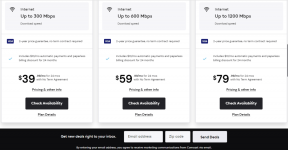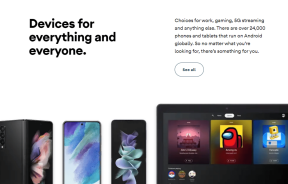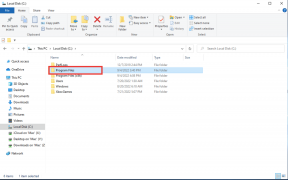8 parimat viisi iPhone'i teenuse puudumise parandamiseks
Miscellanea / / April 22, 2022
Telefonidest on saanud meie elu lahutamatu osa kõige jaoks, alates suhtlusest kuni meelelahutuseni. Oleme kogu päeva Internetiga ühenduses, et saada sotsiaalmeedia värskendusi ja muid uudiseid. Sellistel aegadel on sellega raske toime tulla aeglane internet või jääda Internetist liiga kauaks lahti. Teenuse puudumise tõrke nägemine iPhone'is on enamiku inimeste jaoks kogu maailmas kindlasti õudusunenägu.

Kui viibite madala signaalitugevusega piirkonnas või reisite uude asukohta, võite kogeda, et teie mobiilne andmeside ei tööta. Samuti võite näha iPhone'i olekuribal vilkuma teksti No Service. Kui teil on see probleem, on siin mõned sammud, mis aitavad teil taastada oma iPhone'i võrguühenduse, et uuesti võrku minna.
1. Eemaldage ja sisestage uuesti SIM-kaart
See on esimene asi, mida peaksite tegema, kui näete oma iPhone'is tõrketeadet No Service. Teie telekommunikatsioonioperaatori klienditugi soovitab teile sama. Võimalik, et teie iPhone ei suuda SIM-kaarti lugeda.
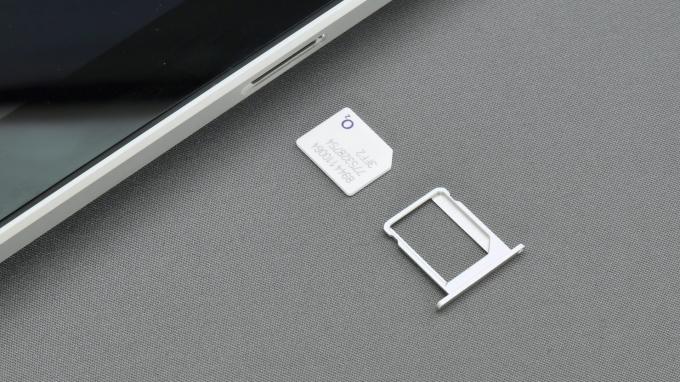
Kasutage SIM-kaardi salve eemaldamiseks SIM-kaardi väljutustööriista. Vähemalt poole minuti pärast asetage SIM-kaart korralikult salve ja sisestage see tagasi telefoni. Laske iPhone'il tuvastada ja lukustada automaatselt parim saadaolev võrk.
2. Lülitage lennukirežiim sisse
Mõnikord võib lüliti säästa tunde pettumusest. Lubage Lennukirežiim ajutiselt, sest see lülitab kõik teie iPhone'i raadiosignaalid välja. Kui lülitate selle välja, lubavad kõik raadiod ja teie iPhone hakkab signaale otsima.

See annab teie iPhone'ile uue alguse usaldusväärse ühenduse loomiseks mobiilsidevõrguga.
3. Proovige minna avatud ruumi
Kui asute kinnises hoones, kus on palju seinu ja takistusi, või parklas, ei saa teie iPhone tõenäoliselt lähedalasuva mobiilsidetorniga ühendust luua. See viib selleni, et teie iPhone'is kuvatakse teenust pole.

Proovige liikuda avatud ruumi või rõdule, et iPhone saaks uuesti võrku ühendada.
4. Valige käsitsi Võrk
Tavaliselt on iPhone'i antennid piisavalt nutikad, et siduda võrku ja hoida teid automaatselt ühenduses. Siiski ei pruugi läheduses olla võrgutorni ja teie iPhone ei saa ühendust luua. Sel juhul võite proovida võrgu käsitsi valida ja oma iPhone'i sellega ühendada. Siin on, kuidas saate seda teha.
Samm 1: Avage oma iPhone'is rakendus Seaded ja liikuge jaotisse Mobiilne andmeside/Mobiilside.

2. samm: Siit leiate suvandi Võrgu valik. Puudutage seda.
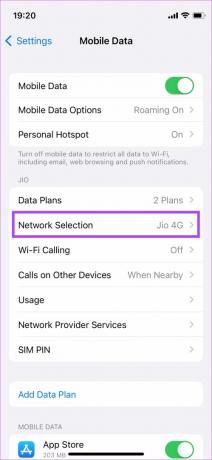
3. samm: Keelake lüliti valiku Automaatne kõrval. See võimaldab teil võrgu käsitsi valida.
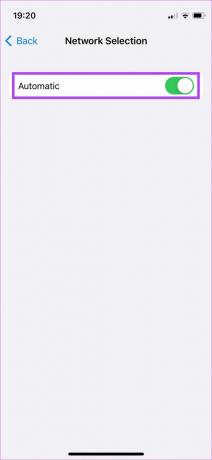
4. samm: Lubage oma iPhone'il otsida läheduses olevaid signaale. Mõne sekundi pärast näete saadaolevate võrkude loendit.

5. samm: Valige võrk vastavalt kasutatavale operaatorile ja puudutage seda. Oodake mõnda aega ja teie iPhone peaks nüüd uuesti võrgus olema.
5. Veenduge, et teil oleks kehtiv andmepakett
Teie iPhone'i võrguga ühenduse loomiseks peab teie ühenduse mobiilsideplaan olema aktiivne. Kui teil on ettemaksuliin, veenduge, et teie teenuse kehtivusaeg poleks aegunud. Järelmaksuga ühenduse korral võivad tasumata või tegemata maksed peatada. Täpsema teabe saamiseks on parem võtta ühendust oma operaatoriga.
6. Lubage Wi-Fi helistamine
Kuigi see ei pruugi teie probleemi lahendada, aitab see teil ühenduses püsida ja WiFi-võrgu kaudu helistada. Esiteks ühendage oma iPhone Wi-Fi-võrguga ja lubage Wi-Fi-kõned. See aitab teil iPhone'i mobiilsidevõrgu asemel Wi-Fi kaudu helistada ja kõnesid vastu võtta. Siit saate teada, kuidas see lubada.
Samm 1: Avage oma iPhone'is rakendus Seaded ja liikuge jaotisse Mobiilne andmeside/Mobiilside.

2. samm: Puudutage valikut Wi-Fi helistamine.
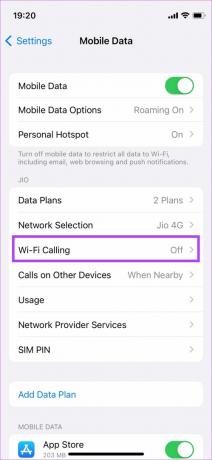
3. samm: Lülitage sisse lüliti valiku „Wi-Fi helistamine sellel iPhone'is” kõrval.
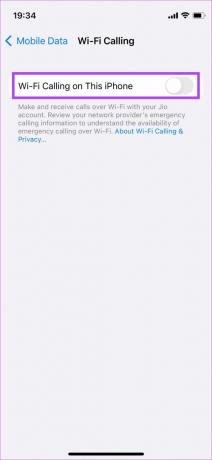
4. samm: Kui küsitakse, valige Luba.

Nüüd peaksite saama helistada isegi siis, kui teie iPhone pole võrku registreeritud.
7. Taaskäivitage iPhone
Sundtaaskäivitamine võib mõnikord lahendada levinud probleeme ja aitab, kui olete just SIM-kaardi uuesti sisestanud. Siit saate teada, kuidas saate oma iPhone'i sundida taaskäivitama ja vaadata, kas see lahendab teenuse puudumise probleemi.
IPhone 6s või vanemate jaoks:
Vajutage ja hoidke samal ajal all nuppu Kodu ja toitenuppu. Vabastage need, kui näete ekraanil Apple'i logo.
iPhone 7 jaoks:
Vajutage ja hoidke all helitugevuse vähendamise klahvi ja toitenuppu. Vabastage need, kui näete ekraanil Apple'i logo.
IPhone 8 ja uuemate versioonide jaoks:
Vajutage ja vabastage helitugevuse suurendamise klahvi, vajutage ja vabastage helitugevuse vähendamise klahvi ning seejärel vajutage ja hoidke all külg-/toitenuppu, kuni näete ekraanil Apple'i logo.
8. Võrguseadete lähtestamine
Kui muud lahendused ei tööta, võib teie iPhone'i võrguseadete lähtestamine olla kasulik. See lähtestab kõik võrguparameetrid, nagu salvestatud Wi-Fi võrgud, Bluetooth-seadmed, andmeplaanid jne. Peate need uuesti käsitsi seadistama.
Samm 1: Avage oma iPhone'is rakendus Seaded ja puudutage valikut Üldine.

2. samm: Kerige alla, et leida suvand "iPhone'i teisaldamine või lähtestamine" ja puudutage seda.
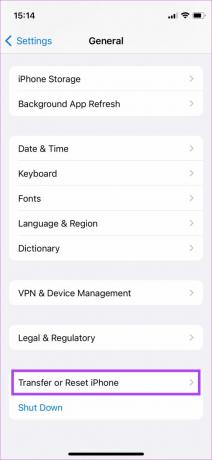
3. samm: Valige siin suvand Lähtesta.
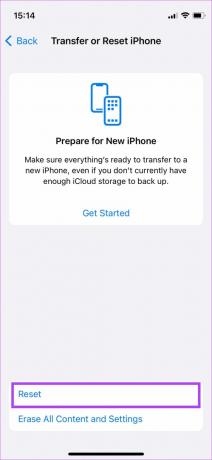
4. samm: Nüüd valige Lähtesta võrguseaded.

Teie iPhone peaks nüüd võrguga ühenduma.
Taastage juurdepääs võrgule ja taastage võrguühendus
Järgige neid samme ja peaksite saama oma iPhone'i teenuse puudumise probleemi lahendada. Kindlasti on suur kergendusohk, kui saite uuesti võrku ja värskendate oma lemmikrakenduse voogu.
Viimati värskendatud 20. aprillil 2022
Ülaltoodud artikkel võib sisaldada sidusettevõtete linke, mis aitavad toetada Guiding Techi. See aga ei mõjuta meie toimetuslikku terviklikkust. Sisu jääb erapooletuks ja autentseks.